“从 ISO 系统的安装。”的版本间的差异
Jump to navigation
Jump to search
| 第1行: | 第1行: | ||
| + | <span data-link_translate_ru_title="Установка системы от ИСО." data-link_translate_ru_url="%D0%A3%D1%81%D1%82%D0%B0%D0%BD%D0%BE%D0%B2%D0%BA%D0%B0+%D1%81%D0%B8%D1%81%D1%82%D0%B5%D0%BC%D1%8B+%D0%BE%D1%82+%D0%98%D0%A1%D0%9E."></span>[[:ru:Установка системы от ИСО.]][[ru:Установка системы от ИСО.]] | ||
<span data-link_translate_pl_title="Instalacja systemu z obrazu ISO." data-link_translate_pl_url="Instalacja+systemu+z+obrazu+ISO."></span>[[:pl:Instalacja systemu z obrazu ISO.]][[pl:Instalacja systemu z obrazu ISO.]] | <span data-link_translate_pl_title="Instalacja systemu z obrazu ISO." data-link_translate_pl_url="Instalacja+systemu+z+obrazu+ISO."></span>[[:pl:Instalacja systemu z obrazu ISO.]][[pl:Instalacja systemu z obrazu ISO.]] | ||
<span data-link_translate_ja_title="ISO ファイルからシステムのインストール。" data-link_translate_ja_url="ISO+%E3%83%95%E3%82%A1%E3%82%A4%E3%83%AB%E3%81%8B%E3%82%89%E3%82%B7%E3%82%B9%E3%83%86%E3%83%A0%E3%81%AE%E3%82%A4%E3%83%B3%E3%82%B9%E3%83%88%E3%83%BC%E3%83%AB%E3%80%82"></span>[[:ja:ISO ファイルからシステムのインストール。]][[ja:ISO ファイルからシステムのインストール。]] | <span data-link_translate_ja_title="ISO ファイルからシステムのインストール。" data-link_translate_ja_url="ISO+%E3%83%95%E3%82%A1%E3%82%A4%E3%83%AB%E3%81%8B%E3%82%89%E3%82%B7%E3%82%B9%E3%83%86%E3%83%A0%E3%81%AE%E3%82%A4%E3%83%B3%E3%82%B9%E3%83%88%E3%83%BC%E3%83%AB%E3%80%82"></span>[[:ja:ISO ファイルからシステムのインストール。]][[ja:ISO ファイルからシステムのインストール。]] | ||
2015年12月7日 (一) 19:51的版本
ru:Установка системы от ИСО.
pl:Instalacja systemu z obrazu ISO.
ja:ISO ファイルからシステムのインストール。
ar:تركيب نظام من ISO.
de:Installation eines Systems von ISO.
nl:Installatie van een systeem van een ISO.
it:Installazione di un sistema da un'immagine ISO.
pt:Instalação de um sistema de um ISO.
es:Instalación de un sistema desde una ISO.
en:Installation of a system from an ISO.
fr:Installation d'un système à partir d'une ISO.
?????????????????????????????
方法
它是可能的根据您的需要,从您的共享空间上的 ISO 导入 云计算堆栈。然后可以使用它来重新安装 服务器安装特定的软件等。
要做到这一点 :
- 在模型的界面菜单 CloudStack.
- 然后在点击菜单下拉 "选择视图 " 和最后选择 "ISO".
- 将出现一个新的按钮 命名 "保存 ISO "你可以点击后者。
然后,您必须填写星号的字段 :
- 名称 : 下,可以引用您的 ISO 在界面中的名称。
- 描述 : 您可以添加注释。
- URL : 需要在这里输入的 URL 在 ISO 来检索。
- 键入操作系统 : 指示相应的操作系统,如果操作系统不是列出选择 "其他 ".这似乎是微不足道,但它是非常重要,正确填写此字段。
框 "Decompressable " 是要检查 ISO 发送是否为压缩格式。
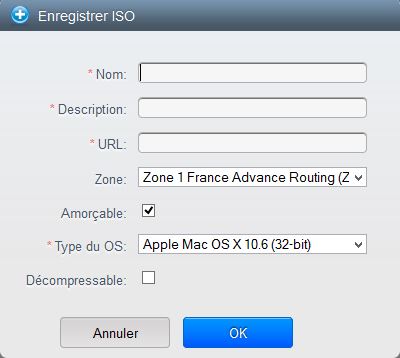
从 ISO 启动一个实例
这篇文章似乎你要有用 ?
0

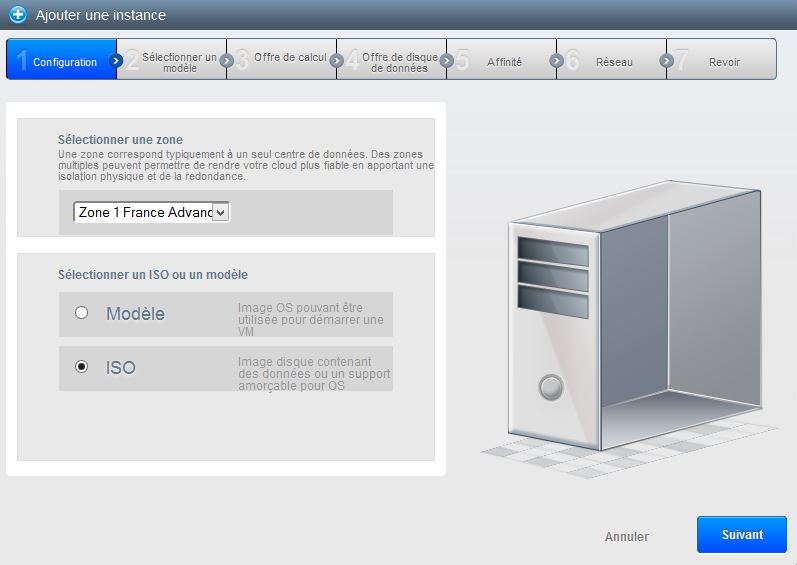
开启评论自动刷新